文字サイズ
- 小
- 中
- 大
転送時にバックアップを保存する
Nikon Transfer 2では、転送先フォルダー以外にも、別のフォルダーに同じファイルを同時に保存できます。大切な写真をパソコン上で誤って削除してしまってもバックアップが残っているので安心です。
バックアップを保存する
- オプションエリアの[バックアップの保存先]タブをクリックする
[バックアップの保存先]パネルが表示されます。
- [ファイルのバックアップを保存する]にチェックを入れる
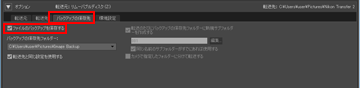 転送を開始すると、パソコンに転送したファイルのバックアップが自動的に保存されます。
転送を開始すると、パソコンに転送したファイルのバックアップが自動的に保存されます。
初期設定のバックアップ保存先フォルダー
初期設定では、ファイルのバックアップは以下のフォルダー内の新規サブフォルダーに保存されます。
- Windows:
- [(ユーザ名)]>[ピクチャ]>[Image Backup]
- Mac OS:
- [ユーザ]>[(ユーザ名)]>[ピクチャ]>[Image Backup]
上記以外の保存先に変更するには下記「バックアップの保存先を変更する」をご覧ください。
バックアップの保存先を変更する
- オプション表示エリアの[バックアップの保存先]にある[ファイルのバックアップを保存する]にチェックを入れる
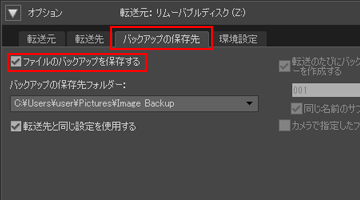
- [バックアップの保存先フォルダー:]の
 をクリックして[参照...]を選択する
をクリックして[参照...]を選択する
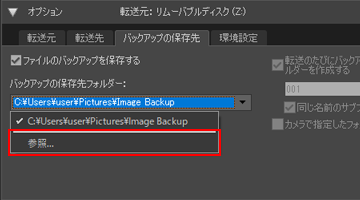 フォルダーを選択する画面が表示されます。
フォルダーを選択する画面が表示されます。
- バックアップを保存するフォルダーを選択し、[OK]をクリックする
選択したフォルダーが、バックアップの保存先に表示されます。
[転送先と同じ設定を使用する]チェックボックスについて
チェックを入れると、バックアップの保存先の設定を除く、新規サブフォルダーや転送後のファイル名についての設定が[転送先]パネルの設定と同じになります。
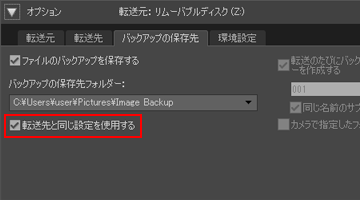
転送先フォルダーとバックアップの保存先フォルダーが同じとき
バックアップの保存先として選択したフォルダーが[転送先]パネルで選択した転送先フォルダーと同じフォルダーの場合、警告が表示され、バックアップは保存されません。また、バックアップの保存先フォルダーが転送先フォルダーの中にある場合(または転送先フォルダーが保存先フォルダーの中にある場合)も警告が表示され、バックアップは保存されません。
